arcgis如何打开tif |
您所在的位置:网站首页 › 圣诞棒棒糖价格及图片 › arcgis如何打开tif |
arcgis如何打开tif

最近和一个CASS用户沟通,他说从ArcGIS导出的dxf文件,在CASS里打开后,都是一个个手刷编码赋属性……每次都特别痛苦,觉得无奈又无聊!哎呀,都要进入AI时代了,还有手动刷编码的操作?拿到实例数据后,我分析了一下,提出了我的操作思路。可以节省很多时间,减少不必要的加班。 实例问题在ArcGIS中绘制的图形(下图)导出dxf后,在CASS中如何加载和处理,转换成具有CASS编码、图层和线型的图形? 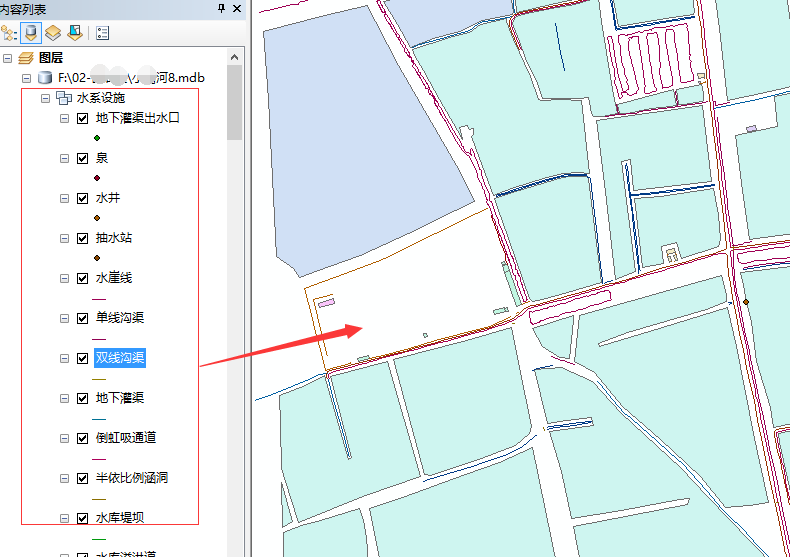 分析数据
分析数据
要素是按图层划分的,一个要素一层。下图所示,图层“有坎池塘”就只有这一类符号。那么可以按这个思路来处理:根据图层赋予CASS编码—转换成CASS的图层和线型。 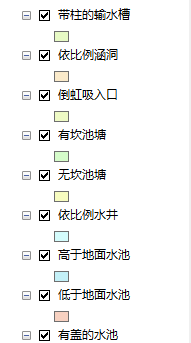 ArcGIS中数据分层
处理方法
1.打开dxf
ArcGIS中数据分层
处理方法
1.打开dxf
点击菜单:文件-打开已有图形(命令:open),在下图界面中选择类型dxf,加载导出dxf数据。 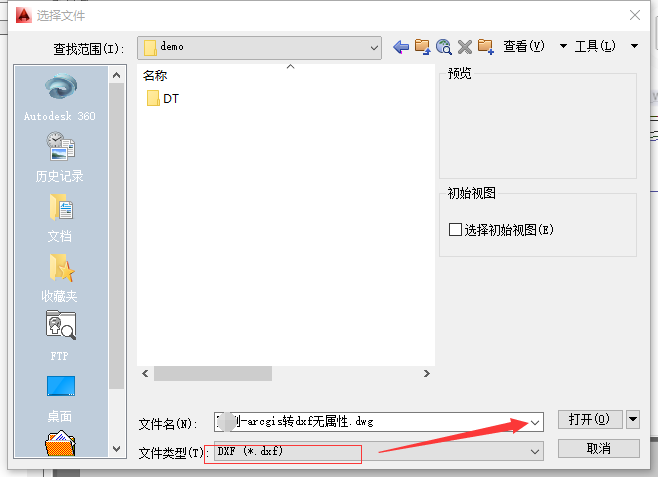 2.加入cass环境
2.加入cass环境
点击菜单:文件-加入CASS环境 此操作是为了给图形配置CASS的标准图层、字体和线型环境。 3.批量添加cass编码根据图层名和要转换的CASS编码,编写批量转换文件(下图所示)。 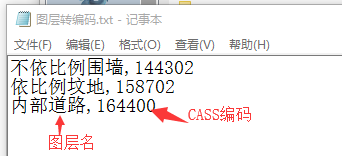 转换文件截图
转换文件截图
点击菜单:地物编辑-图形属性转换-图层→编码,选择上述步骤编写的转换文件。完成批量添加CASS编码。 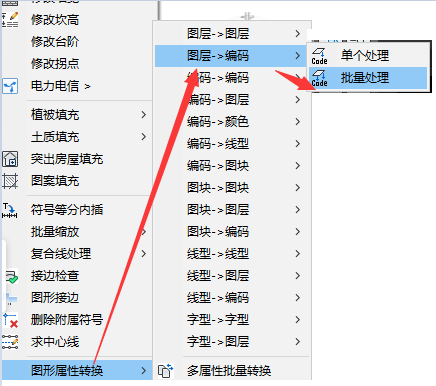 菜单截图
4.转换图层和颜色
菜单截图
4.转换图层和颜色
添加了CASS编码的图形,图形实体的颜色、线型、线宽还是错误的状态,点击菜单“检查入库-图形实体检查”,按下图所示操作,全图自动转换成整体的图层、线型线宽。 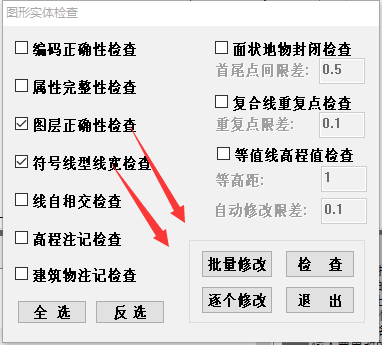 图形实体检查
5.清理图形
图形实体检查
5.清理图形
转换完成的图形,产生了大量的空图层、线型和字体。点击菜单“文件-清理图形”,按下图操作。清理冗余的数据,并保存。 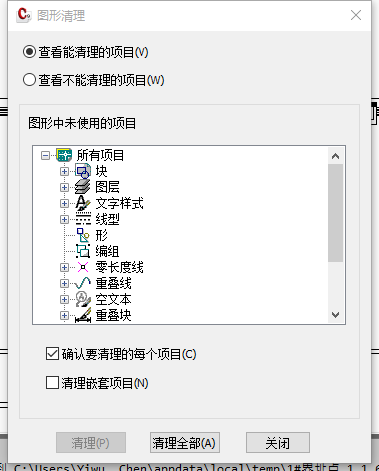
无论是arcgis导出的dxf数据,还是其他软件导出dwg图形。要在CASS中编辑转换,变成CASS可以识别的图形。常规的解决思路是:分析数据→增加CASS 编码→转换图层和线型线宽。这个实例分享给大家,希望能启发你用CASS处理数据的一点点思路。还有其他问题,可以到生态圈(http://o.southgis.com)和各位圈友一起讨论解决。 |
【本文地址】
今日新闻 |
推荐新闻 |